Sida loo isticmaalo OK Google marka ay shaashadu dansan tahay
Kaaliyaha Google(Google Assistant) waa barnaamij aad u caqli badan oo faa'iido leh kaas oo u sahlaya nolosha isticmaalayaasha Android . Waa kaaliyahaaga gaarka ah kan adeegsada Sirdoonka (Intelligence)Artificial si uu u wanaajiyo khibradaada isticmaale. Waxay u adeegi kartaa ujeedooyin badan sida maaraynta jadwalkaaga, dejinta xasuusinta, samaynta wicitaanada taleefanka, dirida qoraalada, raadinta webka, kaftanka dildilaaca, heeso heeso, iwm Waxay wax ka barataa dookhyadaada iyo doorashadaada waxayna si tartiib tartiib ah isu hagaajinaysaa. Maadaama ay tahay AI ( Sirdoonka Artificial(Artificial Intelligence)), si joogto ah ayay u soo fiicnaanaysaa waqti ka dib waxayna noqonaysaa mid awood u leh inay wax badan qabato. Si kale haddii loo dhigo, waxay si joogto ah ugu darsataa liiska astaamaha waxayna tani ka dhigaysaa qayb xiiso leh oo ka mid ah taleefannada casriga ah ee Android .
Hadda, si aad u isticmaasho Google Assistant , waxaad u baahan tahay inaad furto taleefankaaga. Kaaliyaha Google(Google Assistant) , sida caadiga ah, ma shaqeeyo marka shaashadda la damiyo. Tani waxay tusinaysaa in odhaahda "Ok Google" ama "Hey Google" ma furi doono telefoonkaaga iyo sababo wanaagsan sidoo kale. Ujeedada ugu weyn ee tan ka dambeysa waa in la ilaaliyo sirtaada oo la xaqiijiyo ammaanka qalabkaaga. Si kastaba ha ahaatee mid horumarsan(Advanced) , laakiin furida taleefankaaga adoo isticmaalaya Google Assistant maahan mid sugan. Tani waa sababta oo ah asal ahaan, waxaad isticmaali lahayd tignoolajiyada u dhigma codka si aad u furto qalabkaaga mana aha mid sax ah. Fursadaha ayaa ah in dadku ay ku daydaan codkaaga oo ay furaan qalabkaaga. Duubista maqalka sidoo kale waa la isticmaali karaa iyo Google Assistantma awoodo inay kala saaraan labada.

Si kastaba ha ahaatee, haddii amnigu aanu ahayn mudnaantaada oo aad jeclaan lahayd inaad ku sii hayso kaaliyaha Google -ka mar kasta, ie xataa marka shaashadu dansan tahay, markaa waxa jira dhawr hab oo laga shaqayn karo. Maqaalkan, waxaan kaga hadli doonaa qaar ka mid ah farsamooyinka ama hababka aad isku dayi karto si aad u isticmaasho astaanta " Hey Google " ama "Ok Google " marka shaashadu ay dansan tahay.
Sida loo isticmaalo OK Google marka ay shaashadu dansan tahay(How to use OK Google when the screen is off)
1. Ku damee Unlock adigoo isticmaalaya Voice Match(1. Enable Unlock with Voice Match)
Hadda, sifadan lagama heli karo inta badan aaladaha Android. Si fudud uma furi kartid taleefankaaga adigoo leh "Ok Google " ama "Hey Google ". Si kastaba ha noqotee, aaladaha qaarkood sida Google Pixel ama Nexus waxay la socdaan sifada gudaha ku jirta si loogu furo qalabkaaga codkaaga. Haddii qalabkaagu yahay mid ka mid ah taleefannadan, markaa wax dhib ah ma yeelan doontid dhammaan. Laakiin Google ma aysan soo saarin bayaan rasmi ah oo lagu xusayo magaca aaladaha taageera furista codka si loo ogaado haddii taleefankaagu leeyahay astaantan. Waxaa jira hal dariiq oo lagu ogaan karo taas oo ah, adigoo u sii gudbaya goobaha ciyaarta codka ee (Voice)Google Assistant. Raac tillaabooyinka la siiyay si aad u hubiso haddii aad tahay mid ka mid ah isticmaalayaasha nasiibka leh iyo haddii ay sidaas tahay, karti u yeelo goobta.
1. Fur Settings telefoonkaaga ka dibna taabo ikhtiyaarka Google .

2. Halkan, guji Adeegyada Xisaabaadka(Account Services) .

3. Waxaa ku xiga Raadinta, Kaaliyaha, iyo Codka(Search, Assistant, and Voice) tab.

4. Marka xigta, guji ikhtiyaarka Codka .(Voice)

5. Hoosta Hey Google -ka waxaad ka heli doontaa xulashada Voice Match . Ku dhufo

6. Hadda, haddii aad hesho ikhtiyaarka ah inaad ku furto(Unlock) ciyaarta codka, ka dibna shid furaha ku(toggle on the switch) xiga.
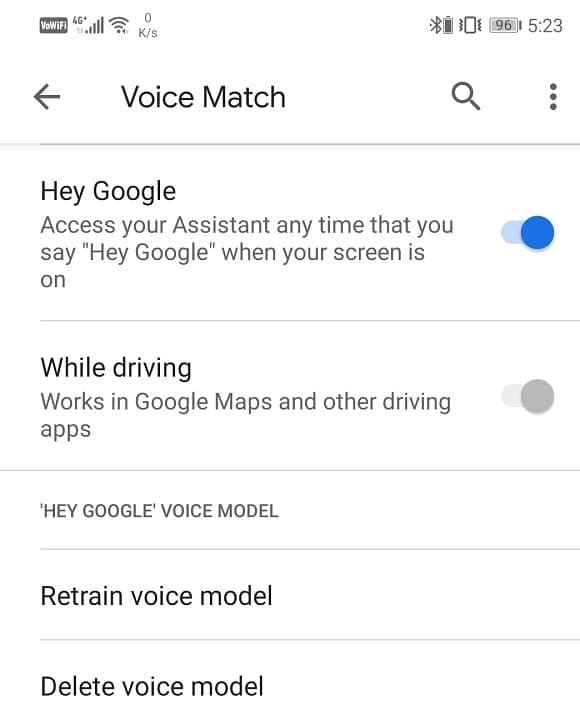
Markaad karti u siiso dejintan, waxaad awoodi doontaa inaad isticmaasho Google Assistant marka ay shaashadda maqan tahay. Waxaad kicin kartaa Google Assistant adiga oo leh "Ok Google" ama "Hey Google" maadaama teleefankaagu(trigger Google Assistant by saying “Ok Google” or “Hey Google” as your phone) had iyo jeer ku dhegaysan doono, xitaa haddii taleefoonku xiran yahay. Si kastaba ha ahaatee, haddii doorashadan aan laga heli karin telefoonkaaga ma awoodi doontid inaad furto qalabkaaga adigoo leh Ok Google . Waxaa jira, si kastaba ha ahaatee, waxaa jira dhowr hab-raac oo aad isku dayi karto.
2. Isticmaalka Sameecada Bluetooth-ka(2. Using a Bluetooth Headset)
Beddelka kale ayaa ah in la isticmaalo madaxa dhegaha ee Bluetooth- ka si aad u gasho Kaaliyaha Google-(Google Assistant) ka marka ay shaashaddu xiran tahay. Sameecado-madaxeedka casriga ah ee Bluetooth-(Bluetooth headsets) ka waxay la imaanayaan taageerada Google Assistant . Jidadka gaaban(Shortcuts) sida riixitaanka dheer ee badhanka ciyaarta ama ku dhufo dhegaha saddex jeer ayaa loo malaynayaa inay dhaqaajiso Google Assistant . Si kastaba ha ahaatee, ka hor inta aanad bilaabin toogashada amarada adoo isticmaalaya sameecadaada Bluetooth(Bluetooth) , waxaad u baahan tahay inaad awood u siiso ogolaanshaha inaad ka gasho Kaaliyaha Google ee goobaha. (enable permission to access Google Assistant from the settings.)Raac tillaabooyinka hoose si aad u barato sida:
1. Fur Settings telefoonkaaga ka dibna taabo ikhtiyaarka Google .

2. Halkan, ku dhufo Adeegyada Xisaabaadka(Account Services) ka dibna dhagsii Search, Assistant, and Voice tab .

3. Hadda guji xulashada Voice .

4. Hoosta qaybta Gacmaha-free, shid shid ku xiga "Oggolow codsiyada Bluetooth iyada oo qalabku xidhan yahay."(“Allow Bluetooth requests with device locked.”)

Sidoo kale akhri: (Also Read:) 6 siyaalood oo loo hagaajiyo "OK Google" oo aan shaqaynayn(6 Ways to Fix “OK Google” Not Working)
3. Isticmaalka Android Auto(3. Using Android Auto)
Xalka aan caadiga ahayn ee rabitaankan ah in la isticmaalo Ok Google marka ay shaashadda maqan tahay waa in la isticmaalo Android Auto . Android Auto asal ahaan waa app gargaarka wadista. Waxaa loola jeedaa in loo dhaqmo sidii habka socodka(GPS) iyo xogta macluumaadka ee gaarigaaga. Markaad telefoonkaaga ku xidho muraayada baabuurka waxaad isticmaali kartaa qaar ka mid ah qaababka iyo apps-ka Android sida Khariidadaha Google(Google Maps) , Ciyaartoyga muusiga, La maqlo(Audible) , iyo tan ugu muhiimsan Google Assistant . Android Auto wuxuu kuu ogolaanayaa inaad ka qaybgasho wicitaanadaada iyo fariimahaaga iyadoo la kaashanayo Google Assistant .
Markaad baabuur wadato, waxaad si fudud u kicin kartaa Google Assistant adiga oo leh "Hey Google" ama " Ok Google " ka bacdina weyddiiso inuu kuu soo waco ama qof kuu soo diro. Tani waxay ka dhigan tahay in marka la isticmaalayo Google Auto , muujinta kicinta codku waxay shaqeysaa mar walba, xitaa marka shaashaddaadu ay dansan tahay. Waxaad tan u isticmaali kartaa faa'iidadaada oo waxaad u isticmaali kartaa Google Auto meel ka-kabashada si aad u furto qalabkaaga addoo isticmaalaya Ok Google .
Si kastaba ha ahaatee, tani waxay leedahay cillado gaar ah oo u gaar ah. Marka hore, waxaad u baahan tahay inaad ku hayso Android Auto inay ku socoto gadaasha mar walba. Tani waxay ka dhigan tahay in uu batterigaagu daadin doono oo uu sidoo kale isticmaalo RAM . Marka xigta(Next) , Android Auto waxaa loogu talagalay wadista oo sidaas darteed waxay xaddidi doontaa Khariidadaha Google(Google Maps) si ay u bixiso talooyinka jidka wadista oo keliya. Xarunta ogeysiiska ee taleefankaaga sidoo kale waxaa si weyn u joogi doona Android Auto mar walba.
Hadda, qaar ka mid ah dhibaatooyinka aan kor ku soo sheegnay waa la yarayn karaa ilaa xad. Tusaale ahaan, si aad wax uga qabato arrinta isticmaalka batteriga, waxaad caawimo ka qaadan kartaa app-ka habaynta batteriga ee taleefankaaga.
Raac tillaabooyinka hoose si aad u barato sida:
1. Fur goobaha(Settings) qalabkaaga. Hadda taabo ikhtiyaarka Apps .

2. Halkan ku dhufo badhanka menu (saddex dhibcood oo toosan)(menu button (three vertical dots)) oo ku yaal dhinaca sare ee midig ee shaashadda.

3. Guji ikhtiyaarka gelitaanka gaarka ah(Special access) ee liiska hoos-u-hoosaadka ah. Taas ka dib, dooro ikhtiyaarka hagaajinta baytariga(Battery optimization) .
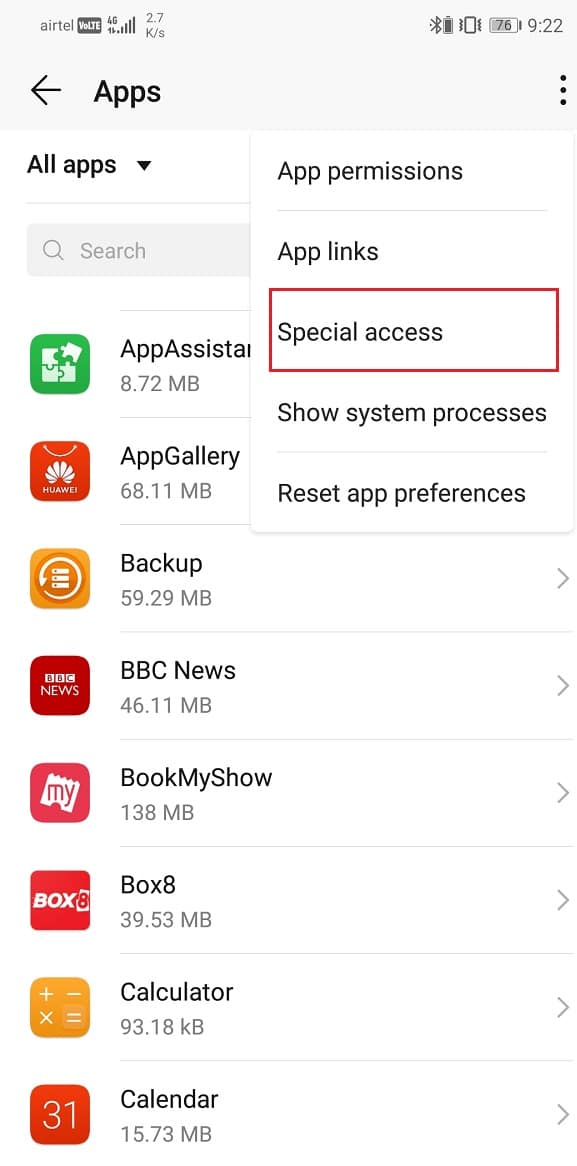
4. Hadda ka raadi Android Auto liiska apps oo ku dhufo.
5. Hubi in aad doorato Allow option for Android Auto.

Haddii sidaas la sameeyo waxa ay yara dhimi doontaa cadadka batteriga abka. Marka dhibaatadaas la xalliyo, aan u gudubno si aan wax uga qabanno dhibaatada ogeysiisyada. Sidii hore loo sheegay, ogaysiisyada Android Auto waxay daboolayaan in ka badan kala badh shaashadda. Taabo(Tap) oo hay ogeysiisyadan ilaa aad ka aragto ikhtiyaarka aad ku dhimi(Minimize) karto. Guji badhanka yaree(Minimize) tani waxay si weyn u dhimi doontaa cabbirka ogeysiisyada.
Si kastaba ha ahaatee, dhibkii ugu dambeeyay ee ahaa shaqeynta xaddidan ee Khariidadaha Google(Google Maps) waa wax aadan bedeli karin. Waxa kaliya oo lagu siin doonaa wadooyin baabuur wadid haddii aad raadiso meel kasta. Sababtan awgeed, haddii aad waligaa u baahato waddo socod waa inaad marka hore damisaa Android Auto(Android Auto) ka dibna adeegsato Khariidadaha Google(Google Maps) .
lagu taliyay:(Recommended:)
- 6 Siyood Oo Si Fudud Looga Gudbi Karo Xayiraada Da'da YouTube(6 Ways To Easily Bypass YouTube Age Restriction)
- Sida loo qariyo faylasha iyo Apps-ka Android(How to Hide Files and Apps on Android)
Taas, waxaan ku nimid dhamaadka liiska siyaabo kala duwan oo aad u isticmaali karto Google Assistant xitaa marka shaashadu ay dansan tahay. Fadlan(Please) ogow in sababta aan tan loogu oggolayn inta badan aaladaha Android sida caadiga ah ay tahay khatarta amniga ee soo socota. Oggolaanshaha qalabkaaga in la furo adoo dhahaya "Ok Google" waxay ku qasbi doontaa qalabkaaga inuu ku tiirsanaado borotokoolka amniga daciifka ah ee ciyaarta codka. Si kastaba ha ahaatee, haddii aad diyaar u tahay inaad u hurto ammaankaaga sifadan, markaas gabi ahaanba adiga ayay kugu xidhan tahay.
Related posts
Qeexida Jajabka Android, Dhibaatada, Arrinta, Shaxda
Tilmaamaha ugu dambeeyay ee Google Photos app ee iOS iyo Android
3 siyood oo loo cusboonaysiiyo Google Play Store [Force Update]
Hagaaji soo dejintu Cilada Sugi ee Google Play Store
10 siyaabood oo loo hagaajiyo sawirada Google-ka ee aan dib loo celin
Hagaaji Khariidadaha Google oo aan ku hadlin Android
Hagaaji Jadwalka Google oo aan ku shaqayn Android
Hagaaji Nasiib darro Adeegyada Google Play waxay joojiyeen Cilad Shaqayneed
Sida loo hagaajiyo Sawirrada Google-ka ayaa muujinaya sawirro madhan
Hagaaji Khariidadaha Google oo aan ka shaqayn Android [100% shaqaynaysa]
Hagaaji Google Assistant ayaa si aan kala sooc lahayn u soo baxaya
Google Search Bar Widget ma maqan yahay? Sida loo Soo Celiyo on Android
Sida Video-ga loogu Tafatiro Sawirrada Google-ka ee Android
Ku hagaaji dhibaatooyinka Google Play Music
Ka saar Google-ka Aalladdaagii hore ama aan la isticmaalin ee Android
Kalandarka Google ma shaqaynayo? 9 siyaabood oo loo hagaajiyo
Fix Transaction laguma dhammaystiri karo Google Play Store
Hagaaji Uplay Google Authenticator Aan Shaqeyn
Sida gacanta loogu cusboonaysiiyo Google Play Services
Hagaaji Kaaliyaha Google ee Aan Ka Shaqeyneynin Android
